Bu makalede, siber güvenliknizi geliştirmek için şu anda üç şey yapabiliriz.
1. Adım - Bahar temizliği
İlk olarak bilgisayar, tablet, akıllı telefon gibi cihazlarınızı tek tek üzerinden gidip kullanmadiğiniz veya artık ihtiyacınız olmayan uygulamaları bu cihazlardan bakmanızı öneririz.
Cihazınızın depolama alanını kullanmaya ek olarak, arka planda sessizce yükleniyor ve diğer sistem kaynakları da kullanıyor olabilir. Ayrıca, özellikle de akıllı telefonda olmak üzere, sessiz bir şekilde sizi izliyor veya davranışınızı izliyor olabilir.

En kötü senaryo bu uygulamalardan biri aslında kötü amaçlı yazılım, casus yazılım veya aslında biraz zarar veren, istenmeyen başka bir uygulama olabilir.
Dolayısıyla, ihtiyacınız yoksa... kaldırın! Cihazınızın ne kadar temiz ve ne kadar hızlı olduğunu takip edin; tüm bu gereksiz uygulamalar dağınıklığı ortadan kaldırırken büyük olasılıkla şaşıracaksınız.
İpuçları:
-
İş bilgisayarı kullanıyorsanız, bir şeyi kaldırmadan önce, yalnızca şirketin size gereken bir şey olduğundan emin olmak için bunu IT yöneticinize iade etmek istemeniz iyi olabilir.
-
Bir şeye ihtiyacınız olup olmadığınız konusunda emin değilsanız, bu sizi daha rahat rahat bırakırsa yalnız bırakmanız sorun olmaz. Ihtiyacınız olmadığını biliyorsanız, örneğin son bayramda yüklenmiş olan bu oyun veya artık aboneliğiniz yoksa müzik uygulamasına odaklanın.
Uygulamaları kaldırma yolunuz cihazdan cihaza değişiklik gösterir. Windows'ta uygulamaları şu Windows.
Tarayıcıyı unutmayın!
Web tarayıcınızı sürekli yüklü tutmak istiyor, ancak tarayıcınızda yüklü, ihtiyacınız ya da olmadığınız bir tarayıcı uzantısı olup olmadığını kontrol edin. Çoğu tarayıcıda, bu tarayıcıları Ayarlar veya tarayıcının adres çubuğuna about:extensions yazarak bulabilirsiniz.
Daha olağanüstü bir temiz mi aramanız var?
Bazen bilgisayarımı veya akıllı telefonumı "fabrika ayarlarına" sıfırlayabiliyorum. Bu da temel olarak, ilk kez kutunun dışındayken eski durumuna geri dönmek anlamına geliyor. Ardından, yalnızca ihtiyacım olan yazılım ve verileri yeniden yükleriz. Tüm verileriniz, dosyalarınız ve fotoğraflarınızı bu rotayı takip etmek için tercih edersiniz; önemli uygulamalarınızı nasıl yeniden yük ola bilirsiniz ve ihtiyacınız olan tüm ürün anahtarlarını bulundurabilirsiniz.
Bunu yapma adımları her cihaz tür için biraz farklıdır. Parolayı sıfırlamak için Windows.
2. Adım - Güncellik elde edin
Cihazlarınız güzel ve temiz olduğuna göre, kalan yazılımda tüm güncelleştirmelerin ve güvenlik yamalerinin yüklü olduğundan emin olasın.
Diğer Windows, tüm sistem güncelleştirmelerini, diğerMicrosoft ürünlerinin güncelleştirmelerini ve çoğu cihaz sürücüsüne sahip olmak için Windows Update'i kullanmak anlamına gelir. Diğer cihazlarınız için bu genellikle ilgili cihaz için sistem ayarlarına veya uygulama mağazasına gidip güncelleştirmeleri denetlemesi anlamına gelir.

Yine de orada durun. Başka şirketlerin yazılımları varsa, bu uygulamaların da en son sürümlerinin olduğundan emin olmak için bu uygulamaların her bir sürümünü denetlemelisiniz.
İpucu: Mobil cihazlarınız için ayrıca uygulamalarınızı güncel olarak kontrol edin. Android'de bunu nasıl yapacağım?iOS'ta bunu nasıl yapacağım?
Tarayıcıyı unutmayın!
Web tarayıcınız, güncel tutmak için en önemli uygulamalardan biridir. İlk olarak, tarayıcı gibi güvenli, modern ve bir tarayıcı Microsoft Edge.
Daha sonra, tarayıcınız yüklemeniz gereken bir güncelleştirme olduğunu size haber verdiyse, bu güncelleştirmeyi en kısa zamanda kabul edin. Emin değilsanız, çoğu tarayıcı size hakkında sayfasında bekleyen bir güncelleştirmeniz olup olmadığını söyler. Ayarlar'a gidin ve Hakkında hakkında'ya veyaGeri bildirim & Hakkında'>bakın.
Web tarayıcınızın güncel olup değildir diye kontrol ediyorsanız, tutmak için seçtiğiniz tüm web uzantılarının da güncel olduğundan emin olun.
3. Adım - Derin tarama
Umarız bilgisayarınızda iyi bir kötü amaçlı yazılımdan koruma programınız vardır. Şimdi ikinci bir fikir veya daha derin bir tarama yapmak için iyi bir zaman.
11 Windows 10 veya 11'de daha fazla Microsoft Defender Çevrimdışı. Bunu yapmak için, açık olan tüm dosyalarınızı kayıtlı olduğundan emin olun, ardından Windows Güvenliği > Virüs ve & Tarama seçenekleri'> ve Microsoft Defender Çevrimdışı seçin. Bu araç bilgisayarınızı yeniden başlatır ve bazen kötü amaçlı yazılımları algılayan ve normal kötü amaçlı yazılımdan koruma yazılımınıza neden olan derin bir tarama başlatır.
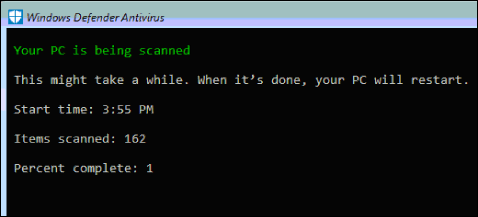
Hala dosya Windows 8.1, Microsoft Defender Çevrimdışı. Daha fazla bilgi Microsoft Defender Çevrimdışı ve gerekirse indirme bağlantıları için bkz. E-posta yükleme hakkında bilgi.










